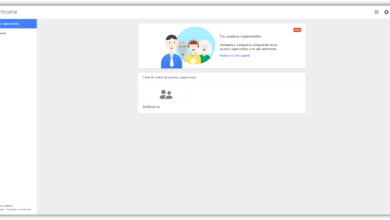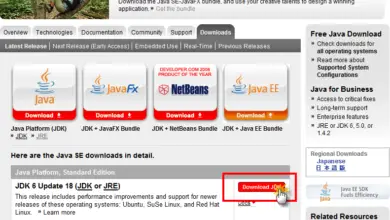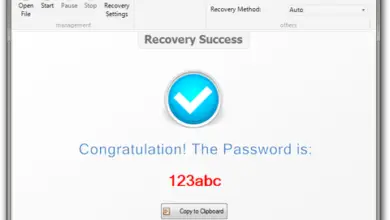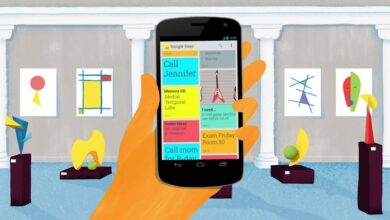Personnalisez l’apparence et la conception de VLC Media Player à votre guise
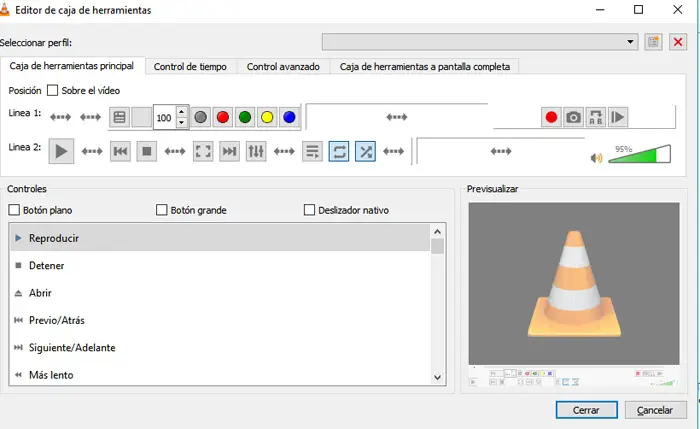
Comme vous l’avez sûrement vu ces dernières années, le lecteur multimédia VLC Media Player regorge de fonctions et de fonctionnalités qui augmentent considérablement sa polyvalence et ses modes d’utilisation.
De cette façon, entre autres, il s’agit d’un logiciel qui a réussi à être parmi les plus utilisés de sa catégorie, car il fait tout ce dont la plupart des gens ont besoin de ce type d’ application . C’est un incontournable sur la plupart des ordinateurs Windows depuis longtemps, en particulier en raison de sa nature open source et de sa capacité à reproduire pratiquement tout.
Bien que VLC soit un logiciel très attractif, à la fois en interne et en externe, peut-être que beaucoup d’entre vous, en particulier ceux d’entre vous qui utilisent largement le programme , souhaitent personnaliser un peu son interface et l’adapter à vos goûts et besoins. Et c’est qu’en plus du grand nombre de fonctionnalités dont dispose VLC Media Player , il intègre également certaines fonctionnalités liées à la personnalisation de son apparence , comme nous le verrons plus tard.
Voyons donc comment ajuster l’ interface VLC à notre guise de manière simple et en quelques étapes. Ainsi, pour accéder à ces options de personnalisation, une fois que nous avons lancé l’ application multimédia , nous allons dans le menu » Outils / Personnaliser l’interface «. Eh bien, tout d’abord, nous trouvons quatre onglets principaux que nous pouvons ajuster: » Boîte à outils principale «, » Contrôle du temps «, » Contrôle avancé » et » Boîte à outils plein écran «.
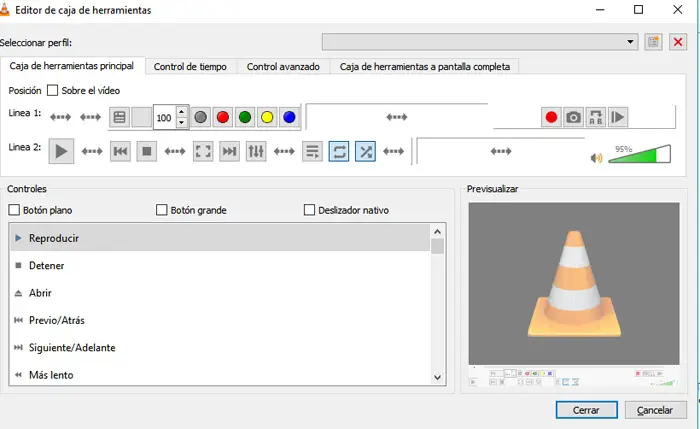
Personnalisez l’interface et la mise en page de VLC
En continuant, pour éditer l’apparence initiale de VLC, nous faisons simplement glisser les éléments qui apparaissent à l’ écran , et les plaçons, dans les sections « Ligne 1 » et « Ligne 2 ». En même temps, nous aurons la possibilité d’ajouter des espaces entre les différents champs que nous repositionnons, tandis que la fenêtre « Aperçu » située à droite sera d’une grande aide , tout cela pour vérifier à quoi ressembleront les modifications une fois effectuées et confirmées .
A ce stade et étant donné que nous sommes impliqués dans cette tâche de conception , nous pourrons nous déplacer dans les quatre onglets mentionnés ci-dessus pour réaliser cette même refonte de l’interface de chaque mode de fonctionnement VLC . Maintenant, une fois la personnalisation terminée, nous cliquons sur « Fermer » pour que les modifications apportées soient appliquées et que nous puissions voir comment la nouvelle interface du lecteur multimédia a été .
Pour finir, nous vous dirons que vous pouvez avoir immédiatement plusieurs de ces designs enregistrés, puisque dans la partie supérieure de la fenêtre de l’ éditeur , nous voyons une option appelée » Sélectionner un profil «, où nous pouvons enregistrer ou choisir entre plusieurs profils précédemment créés .